Get licenses for advanced features from our Software Store.
USB 카메라를 QVR Pro에 추가할 수 있습니다. 이렇게 하면 저렴한 예산으로 감시 시스템을 구축할 수 있습니다.
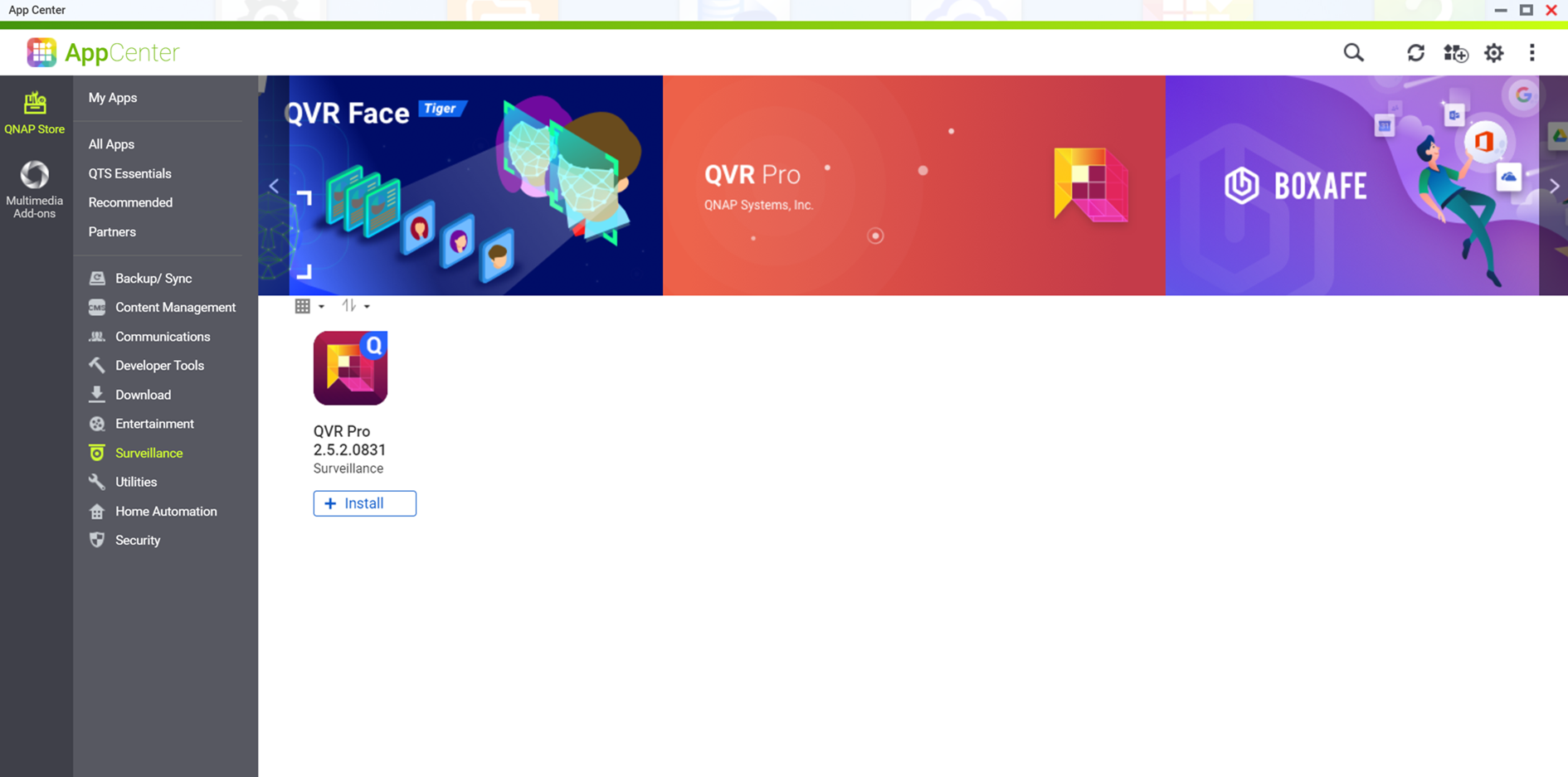
QTS는 QVR Pro 설치 관리자를 다운로드합니다.
QVR Pro 초기 설치 창이 열립니다.
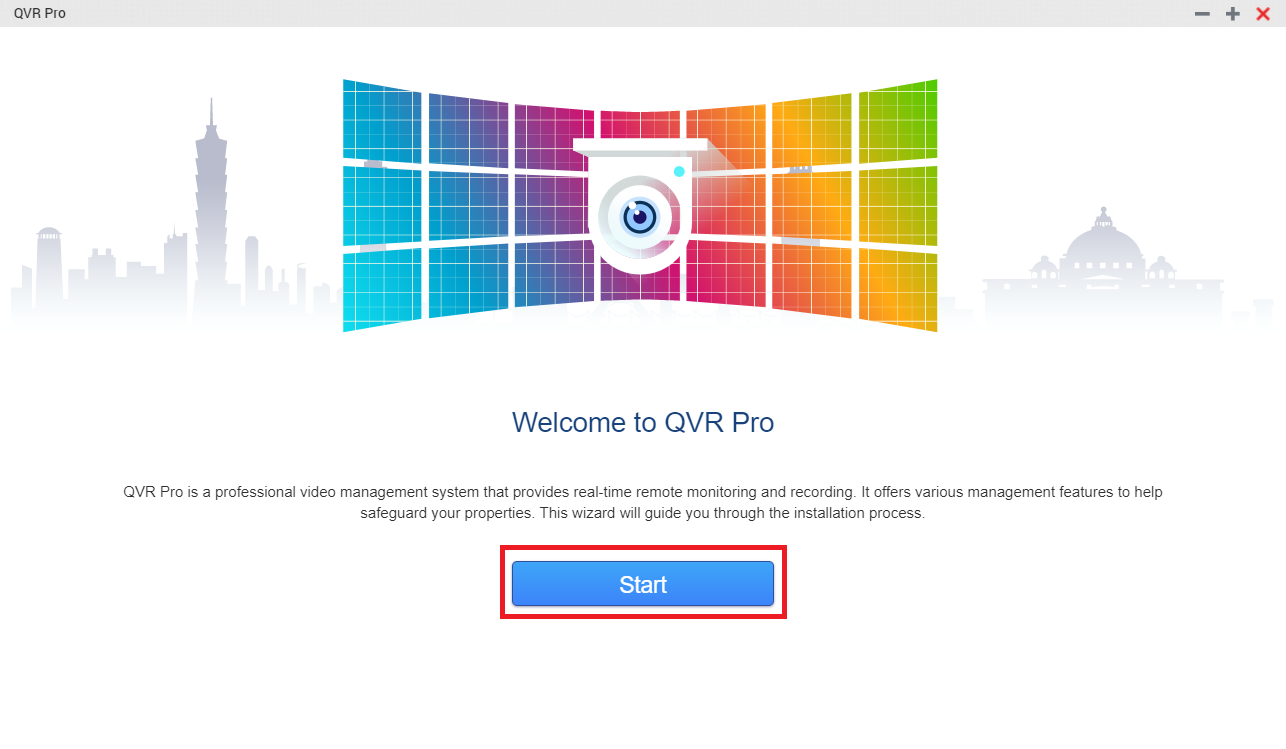

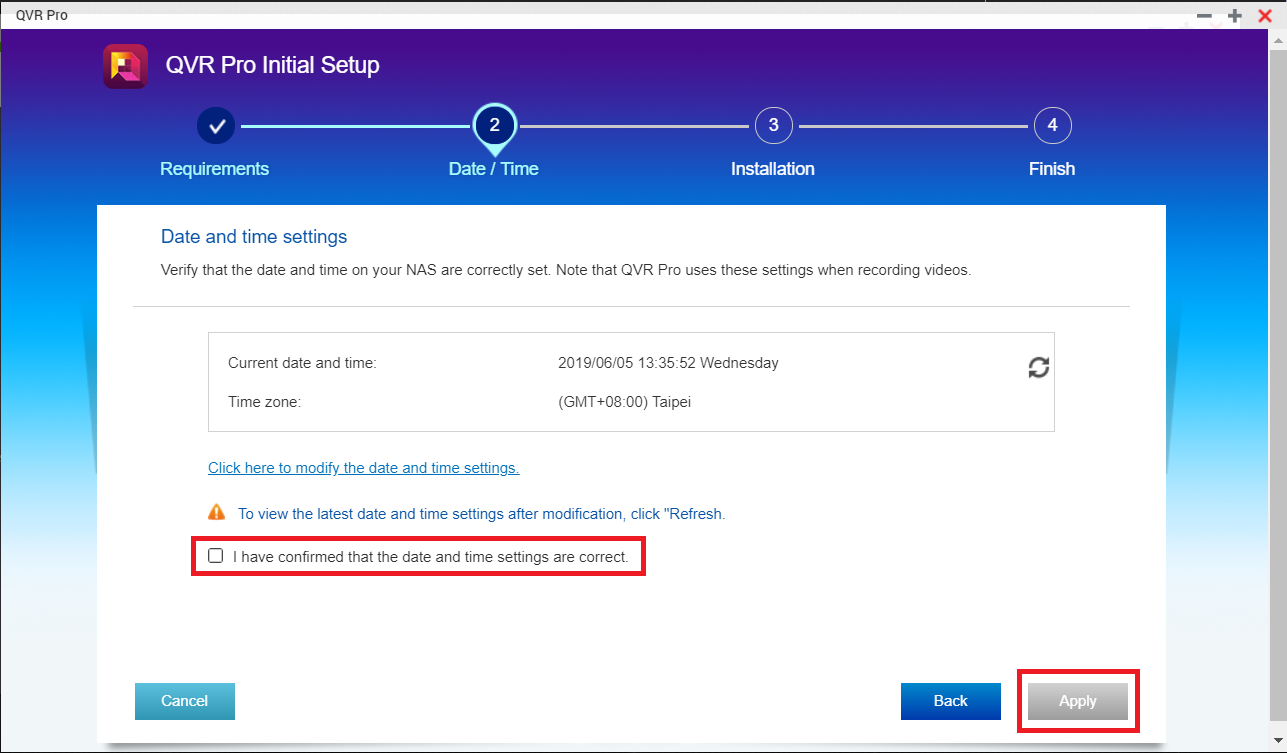
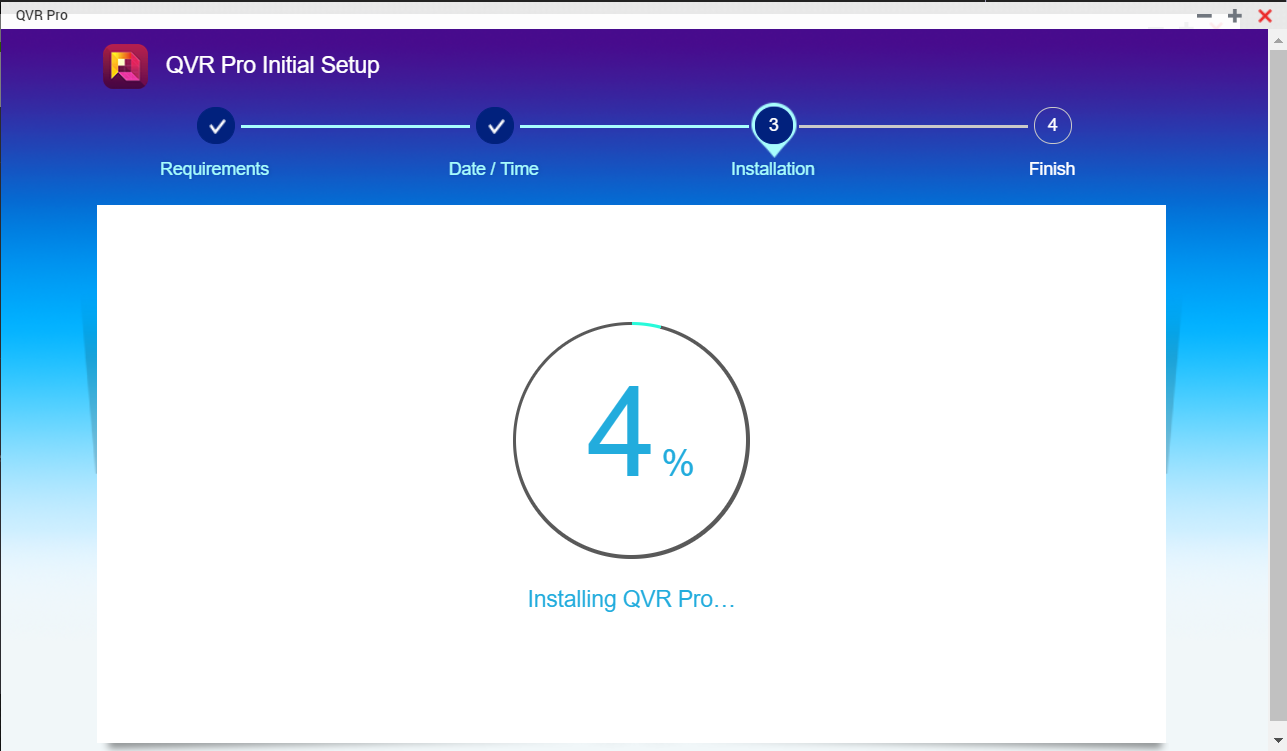
QTS에서 QVR Pro를 설치하고 확인 메시지가 나타납니다.
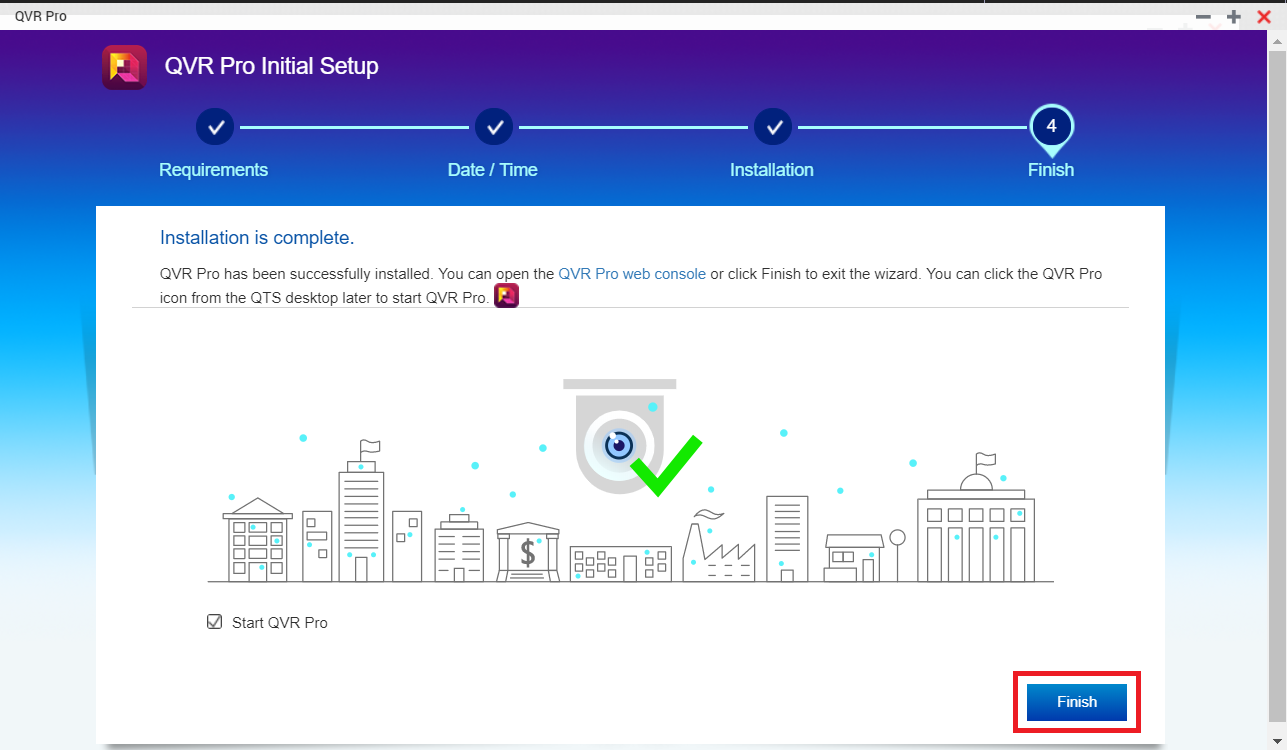

버튼 | 설명 |
|---|---|
+ | 첫 번째 녹화 공간을 추가하려면 클릭합니다. |
추가 | 녹화 공간을 더 추가하려면 클릭합니다. |
필드 | 작업 |
|---|---|
이름 | 녹화 공간의 이름을 지정합니다. 참고: 이름 요구 사항:
|
트리거 임계값 덮어쓰기 | 덮어쓰기 트리거 임계값을 선택합니다. 참고: 사용된 녹화 공간이 이 비율을 초과하면 QVR Pro는 가장 오래된 기록 데이터부터 덮어쓰기 시작합니다. |

QTS가 QUSBCam2를 설치합니다.
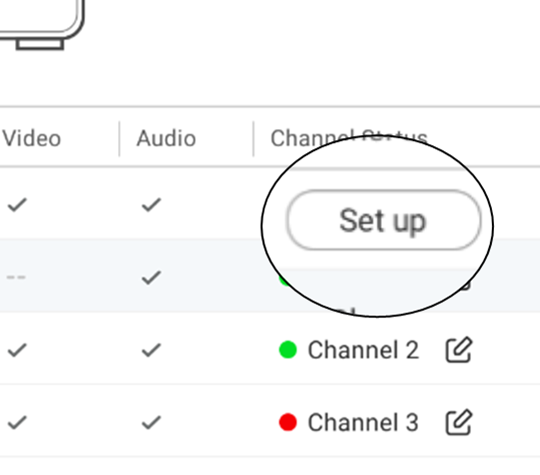



버튼 | 설명 |
|---|---|
+ | 첫 번째 카메라를 추가하려면 클릭합니다. |
추가 | 다른 카메라를 추가하려면 클릭합니다. |

카메라 선택 화면이 나타납니다.
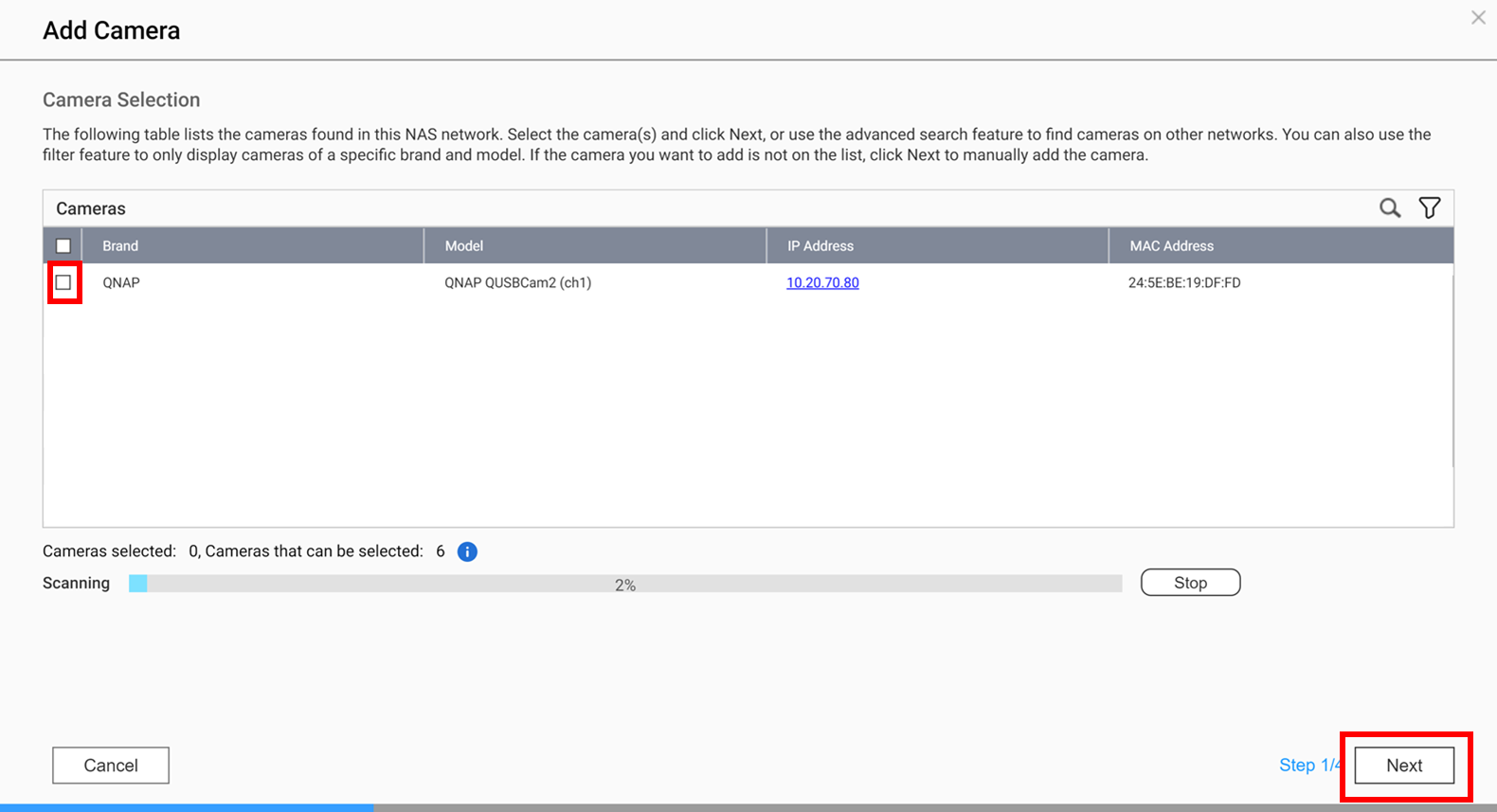
테스트를 클릭하여 카메라 연결을 확인할 수 있습니다.

스트리밍 및 녹화 설정은 나중에 구성할 수있습니다.

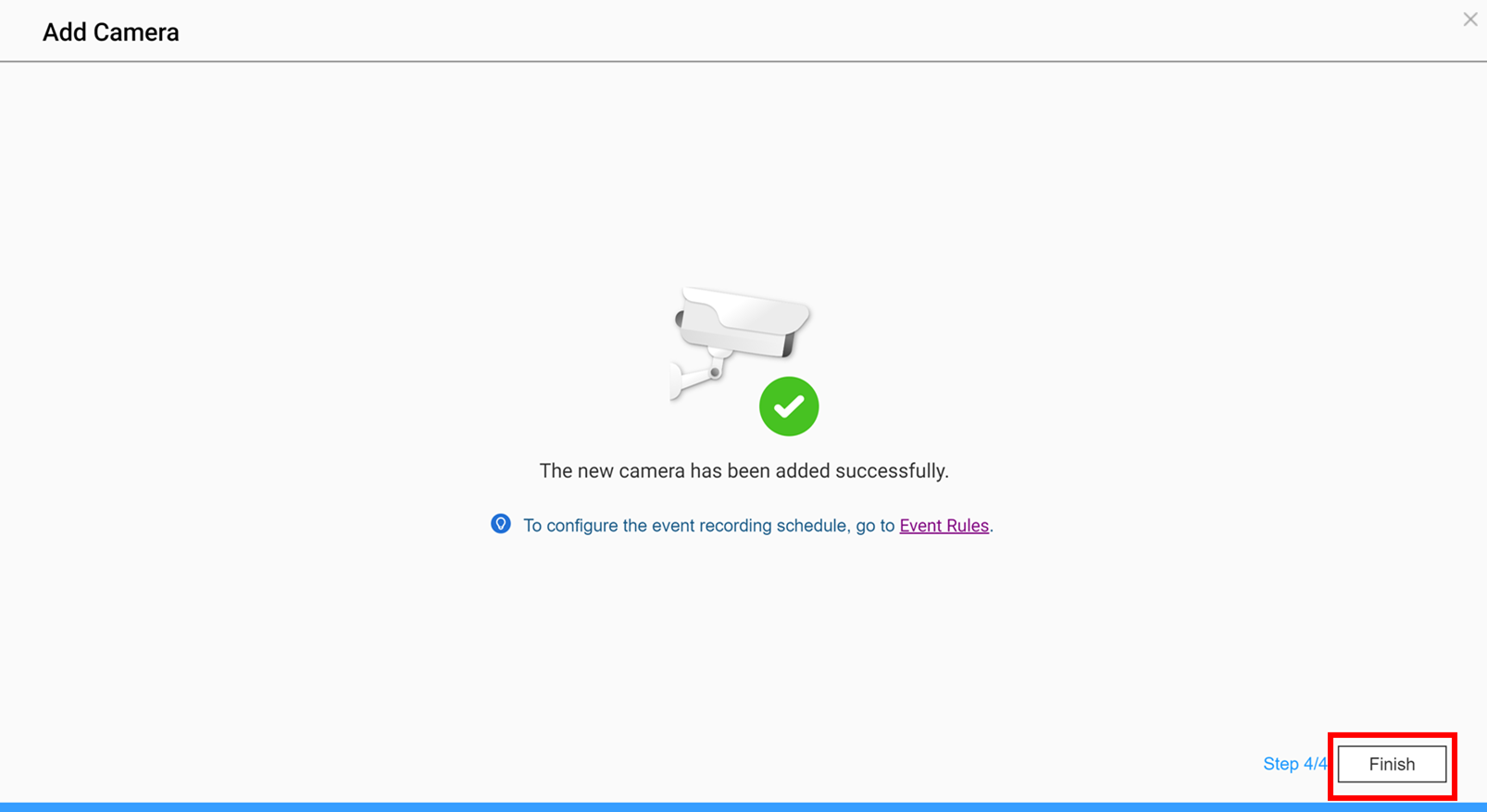
USB 카메라가 QVR Pro에 추가됩니다.
이 기사가 어떻게 개선될 수 있을지 말해 주십시오.
추가 피드백을 제공하려면 아래에 포함하십시오.
사양 선택